应该有很多人都知道wps是日常办公中常用的工具软件。文案和编辑工作非常方便,但刚开始接触的朋友不知道如何处理wps里面的新文档,不用担心,WPS功能都很简单。下面,我们一起来看看怎么在WPS中创建文本文档吧。
一、打开WPS软件,在主界面选择“文字”选项卡,点击“新建”按钮,选择“新建文本文档”。
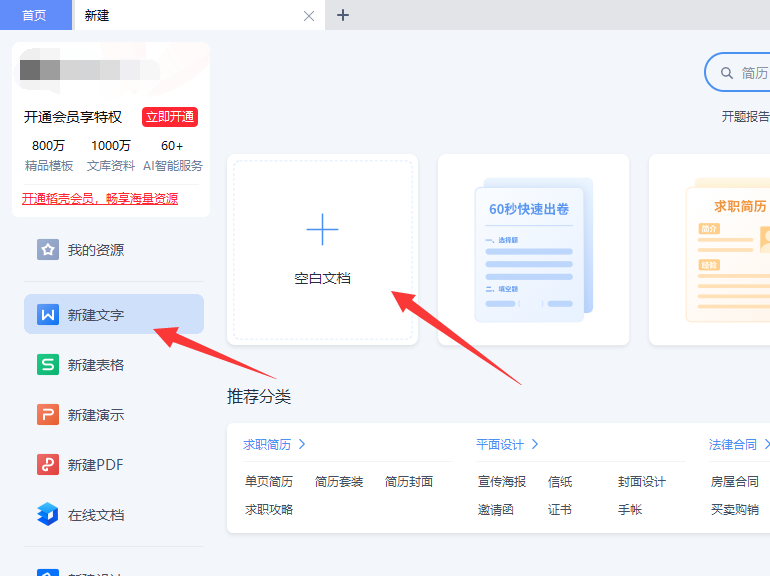
二、在新建的文本文档中输入文字内容。
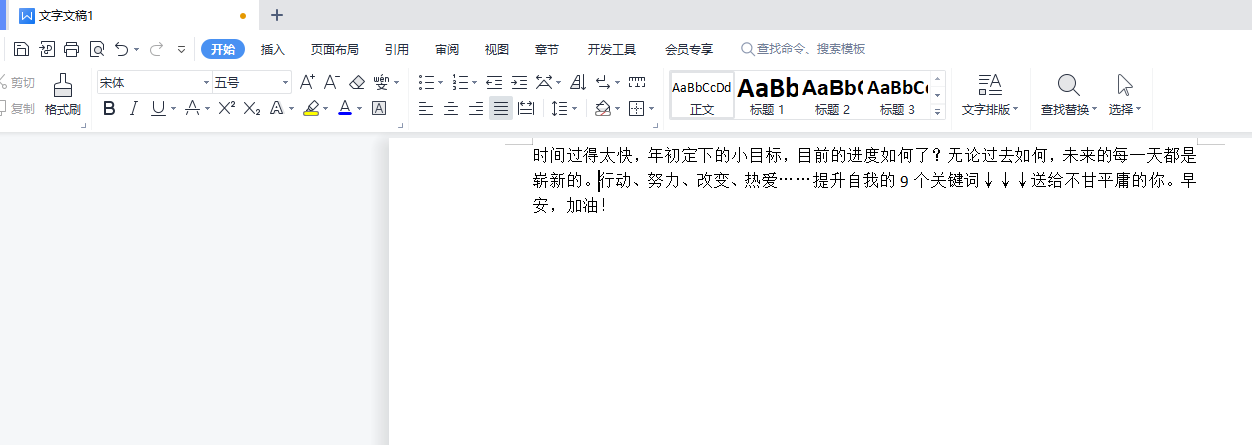
三、可以在“开始”选项卡中选择不同样式的字体、字号、字体颜色等。
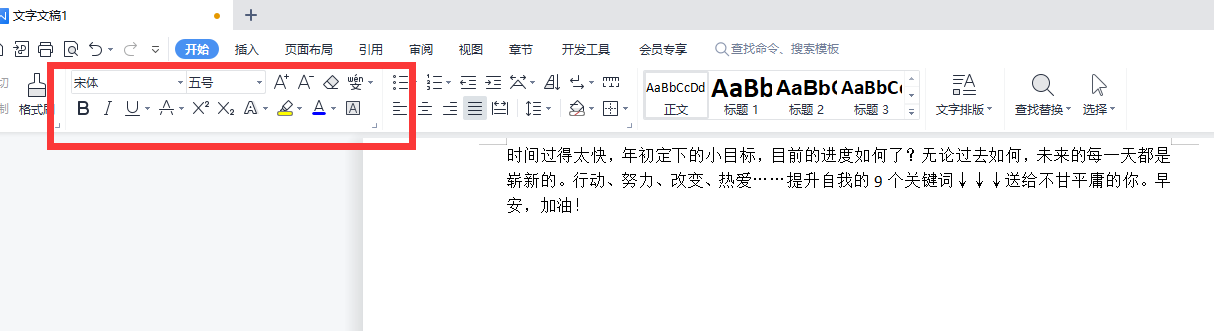
四、编辑完成后,可以选择“保存”按钮,保存文档到本地计算机。

如果需要将文档分享给他人,可以选择“分享”按钮,选择分享方式进行分享。
以上就是使用WPS软件创建文本文档的简单步骤。如果大家想要了解更对的关于办公工具使用方面的教程,可以到赛效官网的应用资讯查看。





















 8543
8543











 被折叠的 条评论
为什么被折叠?
被折叠的 条评论
为什么被折叠?








